Utilisation du cd drivers and utilities – Dell OptiPlex 320 User Manual
Page 86
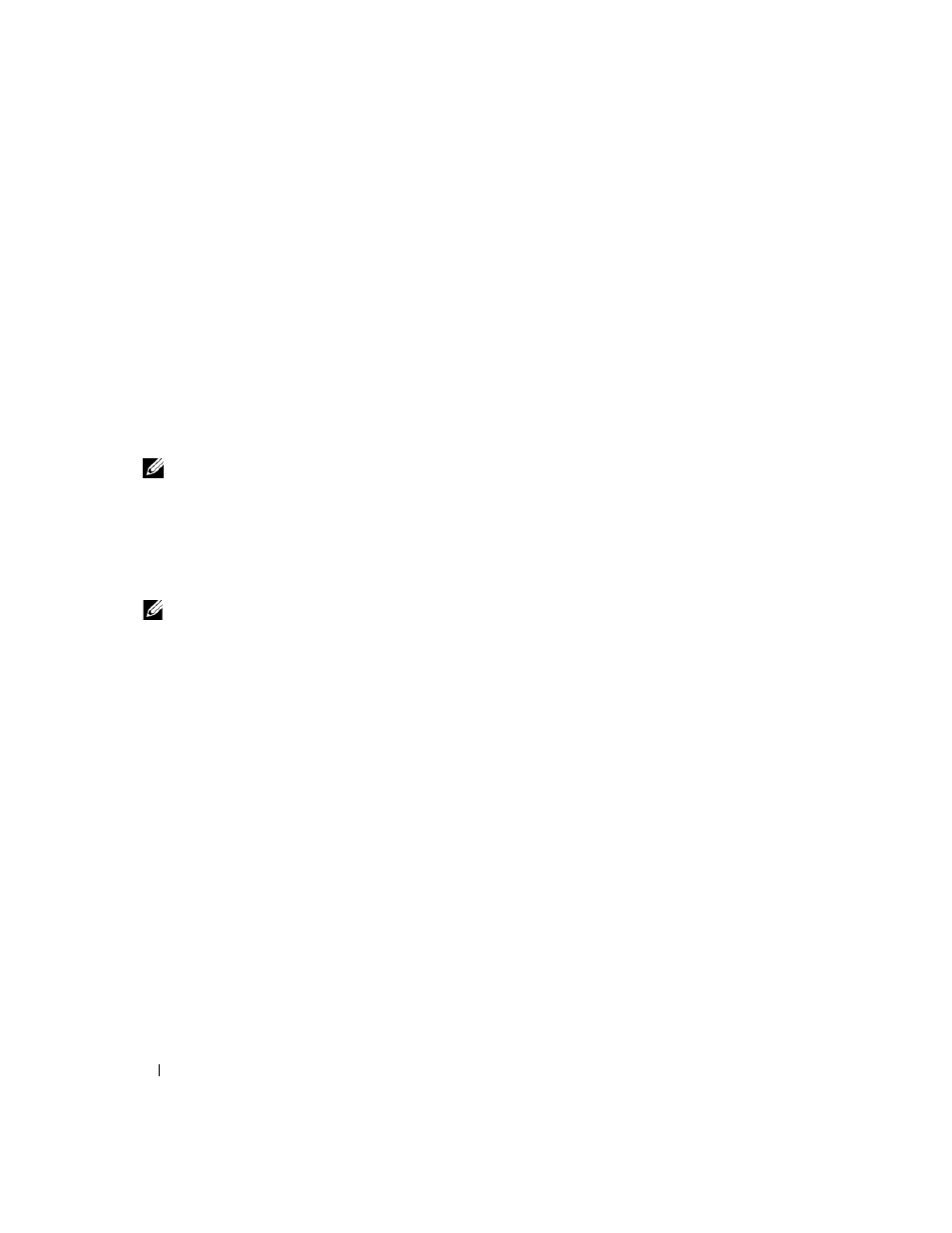
86
Guide de référence rapide
13 Lorsque l'écran Bienvenue dans Microsoft s'affiche, cliquez sur Suivant.
14 Lorsque le message Comment cet ordinateur sera-t-il connecté à Internet ?
apparaît, cliquez sur Ignorer.
15 Lorsque l'écran Prêt à vous enregistrer auprès de Microsoft ? apparaît, sélectionnez Non, pas cette
fois-ci et cliquez sur Suivant.
16 Lorsque le message Qui va utiliser cet ordinateur ? (Qui va utiliser cet ordinateur ?) apparaît, vous
pouvez entrer jusqu'à cinq utilisateurs.
17 Cliquez sur Suivant.
18 Cliquez sur Terminer pour terminer le programme d'installation et retirez le CD.
19 Réinstallez les pilotes appropriés à l'aide du CD Drivers and Utilities.
20 Réinstallez votre logiciel antivirus.
21 Réinstallez vos programmes.
REMARQUE :
Pour réinstaller et activer vos programmes Microsoft Office ou Microsoft Works Suite, il vous faut le
numéro de Product Key (clé de produit) situé à l'arrière de la pochette du CD Microsoft Office ou Microsoft Works
Suite.
Utilisation du CD Drivers and Utilities
Pour utiliser le CD Drivers and Utilities (également appelé ResourceCD) lorsque vous utilisez le système
d'exploitation Windows :
REMARQUE :
Pour accéder aux pilotes de périphériques et à la documentation d'utilisation, vous devez utiliser le
CD
Drivers and Utilities lorsque vous utilisez Windows.
1 Allumez l'ordinateur et attendez que le bureau Windows s'affiche.
2 Insérez le CD Drivers and Utilities dans le lecteur de CD.
S'il s'agit de votre première utilisation du CD Drivers and Utilities, la fenêtre Installation du CD
ResourceCD s'ouvre et vous indique que le CD Drivers and Utilities va commencer l'installation.
3 Cliquez sur OK pour continuer.
Pour terminer l'installation, suivez les invites du programme d'installation.
4 Dans l'écran Welcome Dell System Owner (Vous êtes propriétaire d'un système Dell, bienvenue),
cliquez sur Suivant.
5 Effectuez les sélections appropriées pour Modèle de système, Système d'exploitation, Type de
périphérique et Rubrique.
Pilotes pour votre ordinateur
Pour afficher la liste des pilotes de périphériques appropriés à votre ordinateur :
1 Dans le menu déroulant Topic (Rubrique), cliquez sur My Drivers (Mes pilotes).
Le CD Drivers and Utilities (en option) analyse le système d'exploitation et les éléments matériels de
votre ordinateur et affiche ensuite une liste de pilotes de périphériques pour la configuration de votre
système.
2 Cliquez sur le pilote approprié et suivez les instructions pour le télécharger sur votre ordinateur.
Pour afficher tous les pilotes disponibles pour votre ordinateur, cliquez sur
Pilotes dans le menu
déroulant
Rubrique.
